【ペイントの使い方】選択ツールを使って一発消去!広範囲を消したいとき便利な機能

Windowsに標準装備の「ペイント」の使い方を紹介するシリーズです。
 ペイントの使い方まとめページはこちら
ペイントの使い方まとめページはこちら
ペイントの選択ツールを使うと、広範囲の不要な部分を一発で消すことができます!
ポイントは、3つある選択方法を使い分けること。
ここでは「消す」やり方を説明しますが、「移動」させたり「コピー&ペースト」することもできます。なかなか便利ですよ。
- 四角形範囲をつかって消す方法
- 自由選択(フリーハンドで選択)で範囲を指定する方法
- キャンパス全体を一括で選択して消す方法
消去する場合は選択した状態でdelete
移動する場合は選択した状態でドラッグ
複製する場合は選択した状態でコピー&ペースト
ペイントの使い方
「四角形範囲」を使って消す方法
 選択から「四角形選択」 ➜ 消したいところをドラッグで選択
選択から「四角形選択」 ➜ 消したいところをドラッグで選択
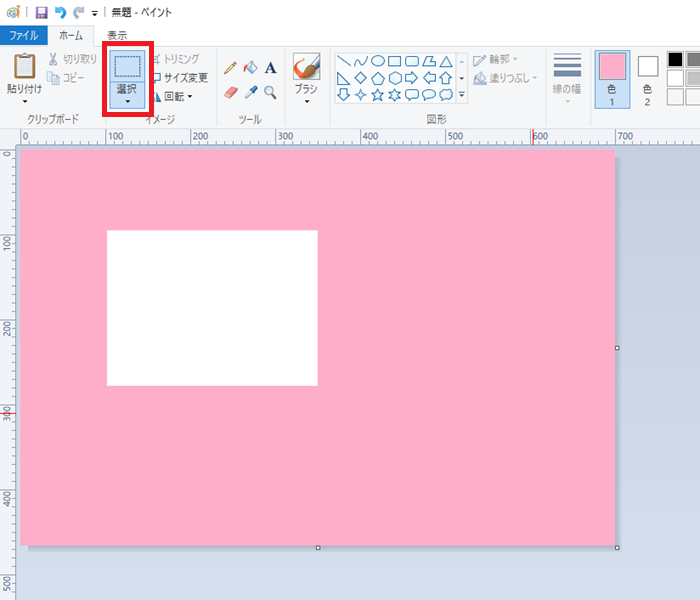
「自由選択(フリーハンド)」を使って消す方法
 選択から「自由選択」 ➜ フリーハンドで線を描く要領で消したい範囲を囲む(始点と終点を結合させる) ➜ 「delete」
選択から「自由選択」 ➜ フリーハンドで線を描く要領で消したい範囲を囲む(始点と終点を結合させる) ➜ 「delete」
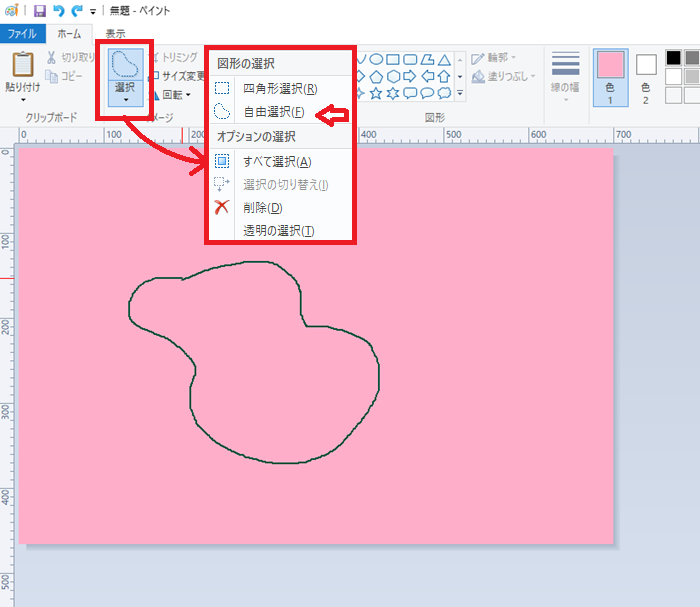
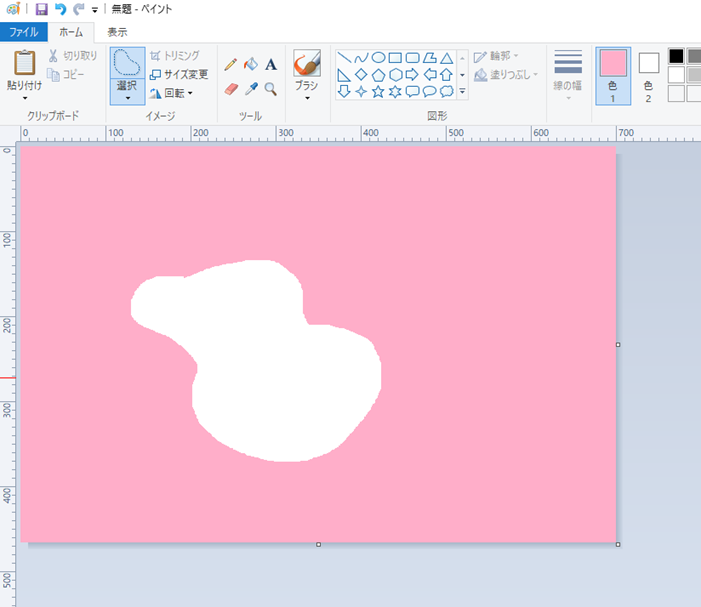
キャンパス全体を一括で選択して消す方法
 選択から「すべて選択」を選ぶ ➜ 「delete」
選択から「すべて選択」を選ぶ ➜ 「delete」
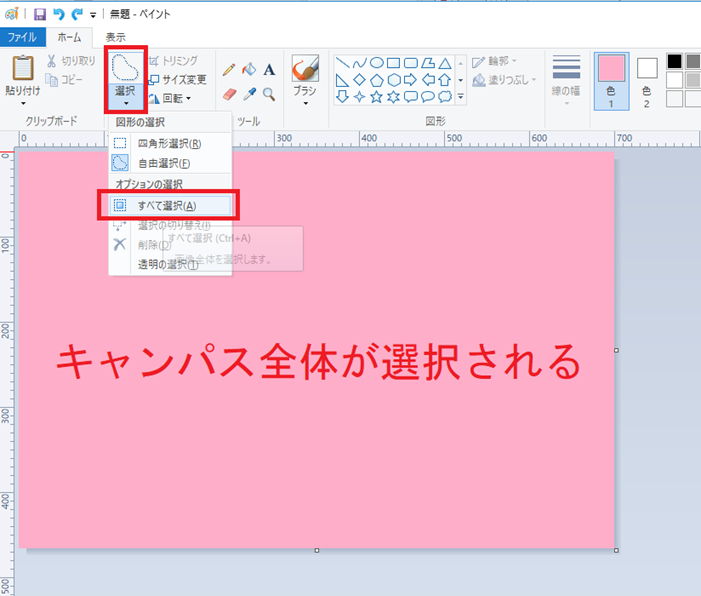
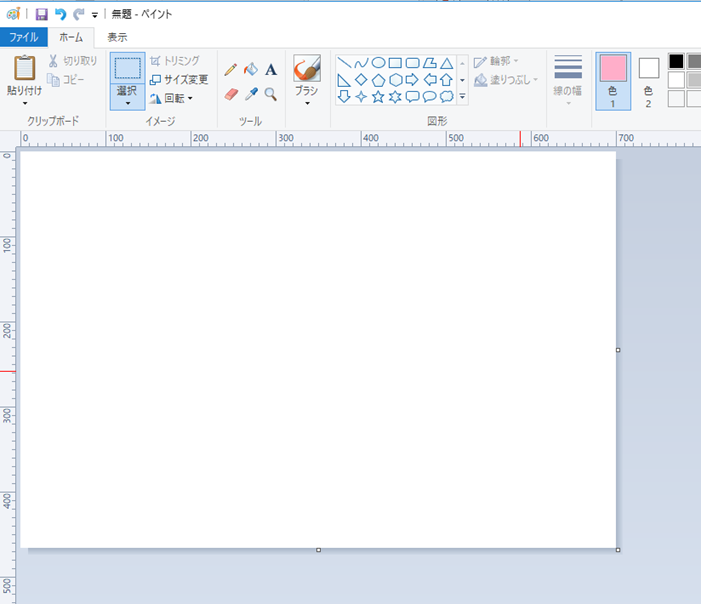
ペイントとエクセルでつくる簡単バナーの一覧はこちらから



 水口愛子(みなくちあいこ)
水口愛子(みなくちあいこ)


















